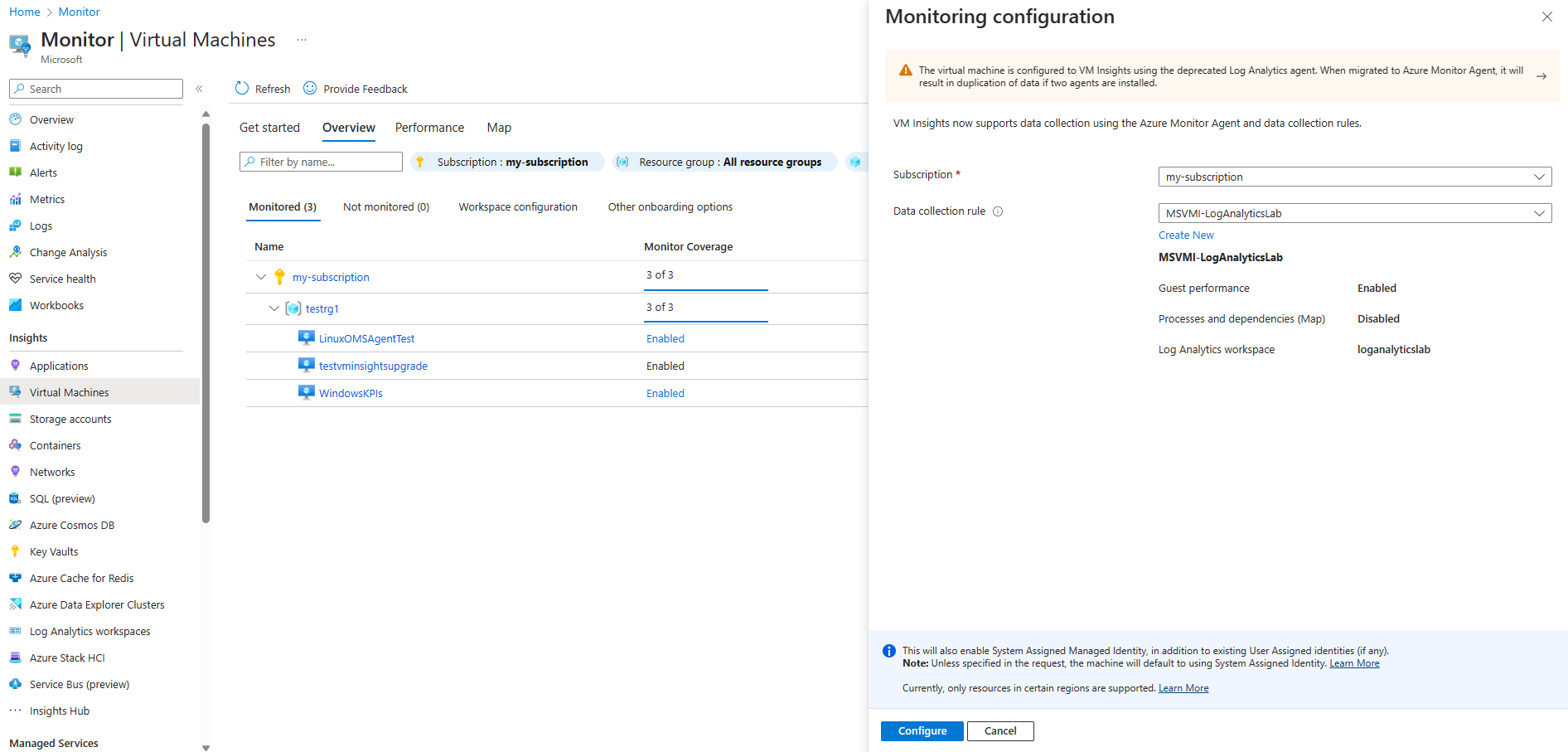Observação
O acesso a essa página exige autorização. Você pode tentar entrar ou alterar diretórios.
O acesso a essa página exige autorização. Você pode tentar alterar os diretórios.
Este artigo fornece detalhes sobre como habilitar os Insights da VM no Azure Monitor usando métodos diferentes, incluindo o portal do Azure, os modelos do ARM e o script do PowerShell.
Aviso
Se sua máquina virtual já tiver insights de VM habilitados usando o agente do Log Analytics preterido, confira Migrar do agente do Log Analytics para o Agente do Azure Monitor no VM Insights para obter diretrizes sobre como migrar para o agente do Azure Monitor. Certifique-se de remover o agente do Log Analytics para impedir uma coleta de dados duplicada com ambos os agentes instalados.
Pré-requisitos
- Você deve ter um workspace do Log Analytics para armazenar dados coletados por insights de VM. Você poderá criar um novo workspace se habilitar o uso do portal do Azure.
- Você precisa de permissões para criar uma regra de coleta de dados (DCR) e associá-la ao agente do Azure Monitor. Confira as permissões da Regra de Coleta de Dados para obter detalhes.
- Veja Sistemas operacionais e ambientes com suporte do agente do Azure Monitor para verificar se seu sistema operacional é compatível com o agente do Azure Monitor.
- Consulte Gerenciar o agente do Azure Monitor para pré-requisitos relacionados ao agente do Azure Monitor.
- Confira a configuração de rede do agente do Azure Monitor para ver requisitos de rede do agente do Azure Monitor.
- Confira os requisitos do Dependency Agent para verificar se o sistema operacional tem suporte do Agente de Dependência e para ver os requisitos de rede do Dependency Agent.
Agentes
Quando você habilita o VM Insights para um computador, os agentes a seguir são instalados.
- Agente do Azure Monitor: coleta dados do computador e os entrega em um workspace do Log Analytics.
- Dependency Agent: coleta dados descobertos sobre processos que estão em execução na máquina virtual e de dependências de processos externos para dar suporte ao recurso de mapeamento nos VM Insights. Este agente não é necessário para outras funcionalidades dos Insights da VM, portanto, você não precisa instalar o agente de dependência se não for usar o recurso Mapa.
VM insights DCR
DCRs (Regras de coleta de dados) são usadas pelo agente do Azure Monitor para especificar quais dados coletar e como devem ser processados. Ao habilitar os Insights da VM, você cria uma DCR especificamente para os Insights de VM e a associa ao agente do Azure Monitor em todos os computadores a serem monitorados.
A única configuração em uma DCR dos Insights da VM é o workspace do Log Analytics e se os dados de dependências e processos devem ou não ser coletados. Em vez de criar uma DCR separada para cada computador, você deve usar uma única DCR para cada workspace do Log Analytics usado para os Insights da VM e associar essa DCR a vários computadores. Talvez você queira criar DCRs separadas se quiser coletar processos e dependências de alguns computadores, mas não de outros.
Observação
Você não deve modificar a DCR do VM Insights. Se você precisar coletar dados adicionais dos computadores monitorados, como logs de eventos e logs de segurança, crie DCRs adicionais e associe-as aos mesmos computadores. Você pode obter diretrizes para criar essas DCRs a partir de Coletar dados com o Agente do Azure Monitor.
Criar uma DCR dos Insights da VM
Há dois métodos para criar uma DCR dos Insights da VM. Independentemente do método escolhido, a DCR é idêntica e pode ser usada com qualquer processo para habilitar os Insights da VM em outros computadores. Embora não seja necessário, você deve nomear a DCR MSVMI-{WorkspaceName} para corresponder à convenção de nomenclatura usada pelo portal do Azure.
Crie um DCR do VM Insights como parte do processo de integração usando o portal do Azure com o processo detalhado abaixo.
Baixe e instale os modelos de regra de coleta de dados dos Insights da VM. A tabela a seguir descreve os modelos disponíveis. Confira Implantar modelos se você não estiver familiarizado com métodos para implantar modelos do ARM.
Pasta Arquivo Descrição DeployDcr\
PerfAndMapDcrDeployDcrTemplate
DeployDcrParametersHabilite a experiência de Desempenho e Mapa dos Insights de VM. DeployDcr\
PerfOnlyDcrDeployDcrTemplate
DeployDcrParametersHabilitar apenas a experiência de Desempenho do VM Insights.
Habilitar isolamento de rede
Há dois métodos para isolamento de rede que os insights da VM dão suporte, conforme descrito na tabela a seguir.
| Método | Descrição |
|---|---|
| Link privado | Por padrão, o Agente do Azure Monitor se conecta a um ponto de extremidade público para se conectar ao ambiente do Azure Monitor. Para que ele se conecte à ligação privada, associe o DCR do VM Insights a um ponto de extremidade de coleta de dados (DCE) que esteja vinculado a um Escopo de Link Privado do Azure Monitor, conforme descrito em Habilitar isolamento de rede para o Agente do Azure Monitor usando o Link Privado. |
| Perímetro de segurança da rede | Se o workspace do Log Analytics estiver associado a um perímetro de segurança de rede, utilize as orientações em Configurar o Azure Monitor com um Perímetro de Segurança de Rede. |
Habilitar insights da VM
Habilitar VM Insights usando o portal do Azure
Use o procedimento a seguir para habilitar VM Insights em uma máquina virtual não monitorada ou no Conjunto de Dimensionamento de Máquinas Virtuais. Este processo não exige que você implante agentes ou crie uma DCR dos Insights da VM primeiro, já que essas tarefas são executadas pelo portal.
Observação
Como parte do processo de instalação do agente do Azure Monitor, o Azure atribui uma identidade gerenciada atribuída pelo sistema ao computador se essa identidade ainda não existir.
No menu Monitoramento no portal do Azure, selecione Não Monitorado>Máquinas Virtuais. Esta guia inclui todos os computadores que não têm os Insights da VM habilitados. Todos os computadores têm o agente do Azure Monitor instalado. Se uma máquina virtual tiver o agente Log Analytics instalado, mas não o agente de dependência, ela será listada como não monitorada.
Selecione Habilitar próximo da máquina que você desejar habilitar. Se um computador não estiver em execução no momento, você precisa iniciá-lo para poder habilitá-lo.
Na página Integração do Insights, selecione Habilitar.
Na página Configuração de monitoramento, selecione Agente do Azure Monitor e selecione uma DCR na lista suspensa Regra de coleta de dados. Somente DCRs configuradas para os Insights da VM são listadas.
Se uma DCR ainda não tiver sido criada para os Insights da VM, o Azure Monitor oferecerá criar uma com um workspace do Log Analytics padrão e as seguintes configurações. Você pode aceitar esses padrões ou clicar em Criar nova para criar uma nova DCR com configurações diferentes. Isso permite que você selecione um espaço de trabalho e especifique se deseja coletar processos e dependências usando o Mapa de Insights de VM.
- Modo de convidado habilitado.
- Processos e dependências desabilitados.
Observação
Se você selecionar uma DCR com o Mapa habilitado e sua máquina virtual não for compatível com o Dependency Agent, o Dependency Agent será instalado e será executado no modo degradado.
Selecione Configurar para iniciar o processo de configuração. Instalar o agente e começar a coletar dados leva alguns minutos. Você receberá as mensagens de status à medida que a configuração for executada.
Se você usar um modelo de atualização manual para o Conjunto de dimensionamento de máquinas virtuais, atualize as instâncias para concluir a configuração. Você pode iniciar as atualizações na página Instâncias, na seção Configurações.
Editar a configuração dos insights da VM
Para editar a configuração de insights da VM para uma máquina virtual depois de ser integrada, clique em Habilitado ao lado da VM na página Visão geral do insights da VM. Isso exibirá a configuração atual. Clique em Editar para abrir a página de configuração, conforme descrito na seção anterior. Você pode selecionar outro DCR para a VM ou criar um novo. Você não pode modificar o DCR existente a partir desta página.
Próximas etapas
Para saber como usar o recurso monitoramento de desempenho, consulte Exibir desempenho do VM Insights. Para ver as dependências de aplicativos descobertas, confira Exibir o Mapa do VM Insights.